スマホアプリでDefiKingdoms(DFK)を触れると便利と思いませんか?
MetaMaskをスマホにインストールすればDFKをスマホで触れるようになりますよ。
私もスマホでDFKを触れるようにしたので、その流れを紹介します。
今回紹介するのは最近始まったDFK Chainのクリスタルベールの方です。
Hamonyのセレンデールもやり方は同じなので参考になればと思います。
この記事を書こうと思ったのは、Discordで私の過去記事が紹介されていたのがきっかけです。
スマホのMetaMaskに関する記事が紹介されていたんですが、DFKはスマホのMetaMaskでまだ触っていなかったんです。
スマホで触れるようになるといざという時に便利なので、早速私も設定した感じです。
アプリのMetaMaskのインストールの方法はこちらで紹介しているので、まだインストールしていない人は参考にしてください。
まず、アプリのMetaMaskの設定をする前に、設定をPCのMetaMaskで表示させておきましょう。
PCでDFK Chainを設定する方法はこちらの記事の中で紹介しています。
「Docks」→「Dockmaster」→「Travel to Serendale」で自動でMetaMaskに設定をすることができます。
PCのMetaMaskでDFK Chainの設定を表示するやり方は、まずPCのMetaMaskを開いて、右上の丸いアイコンをクリック。
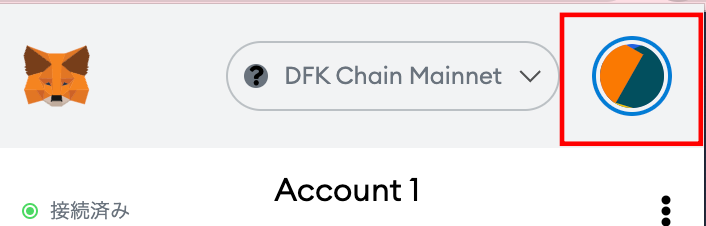
表示されるメニューから「設定」を選択します。
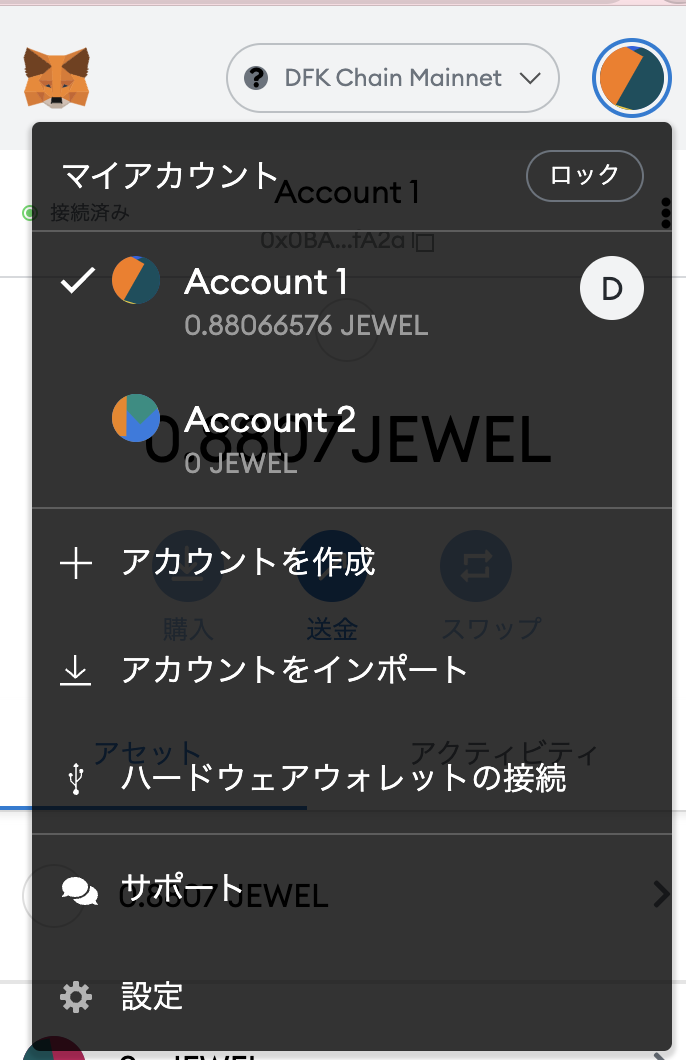
設定のメニューから「ネットワーク」を選択。
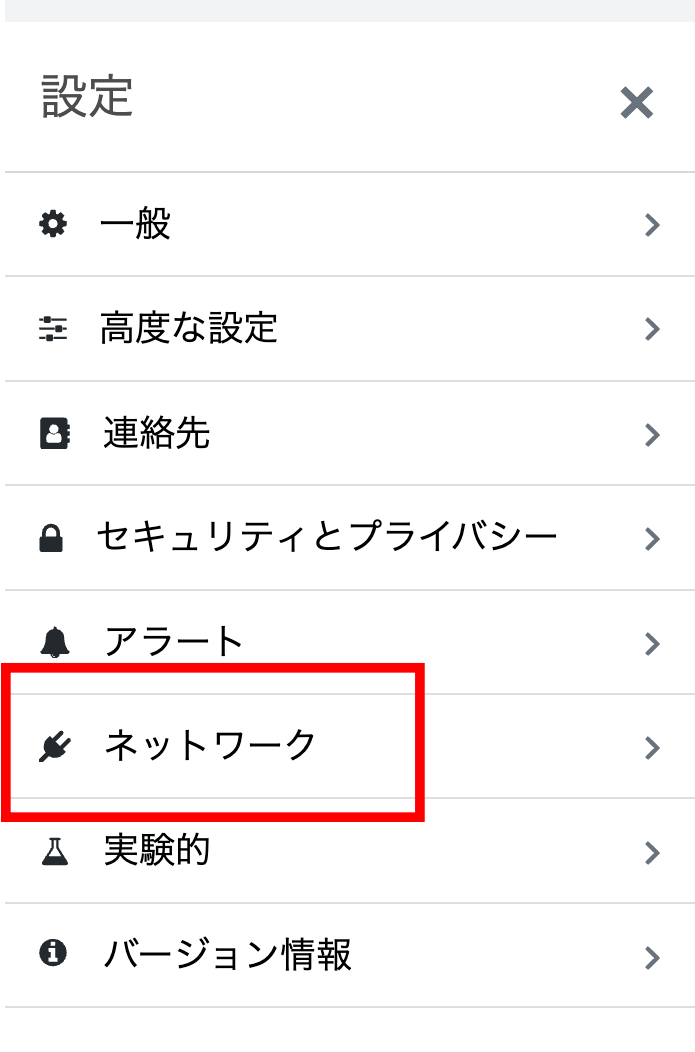
「DFK Chain Mainnet」を選択。
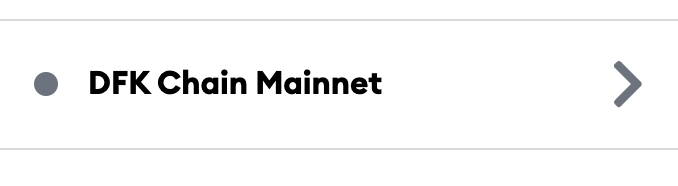
このネットワークの情報が表示される状態で、次にスマホのMetaMaskを開きます。
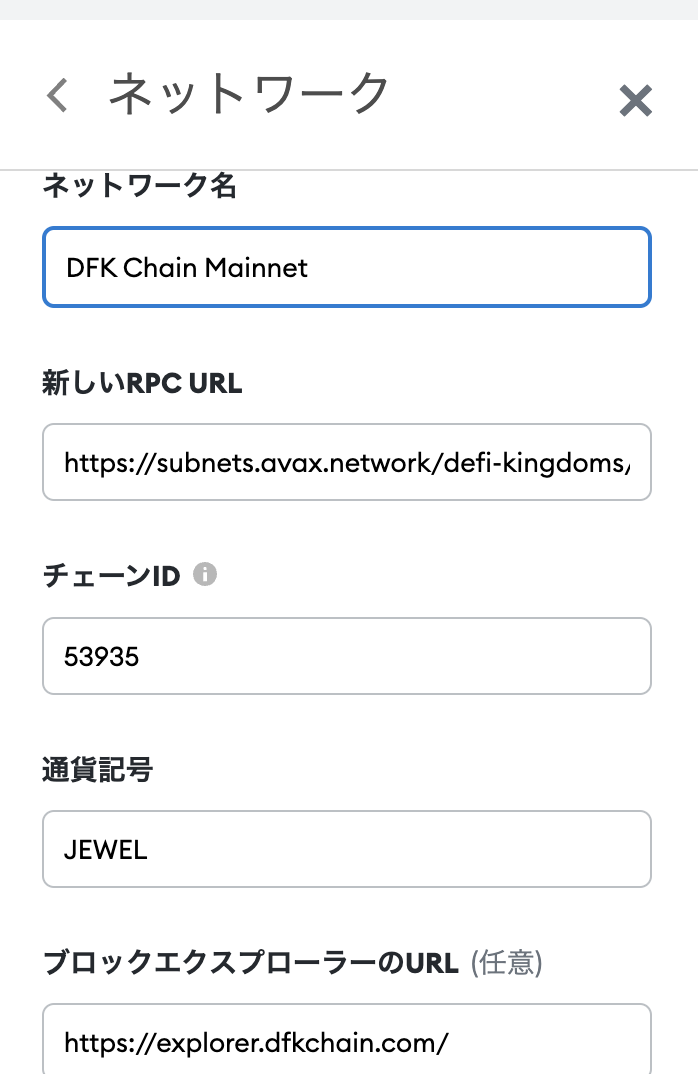
スマホのMetaMaskを開いたら、左上にある3本線をクリックします。
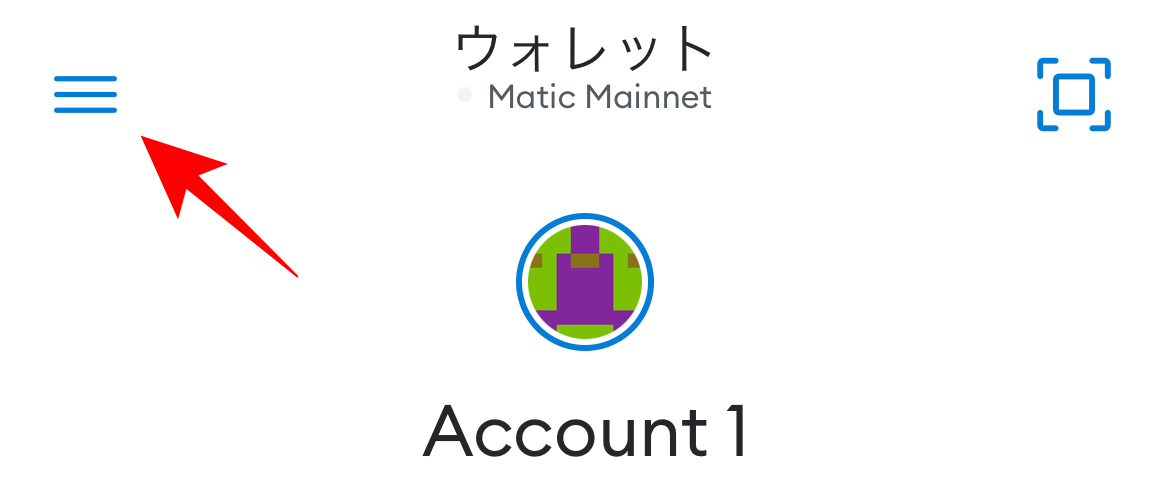
続いて「設定」をクリック。
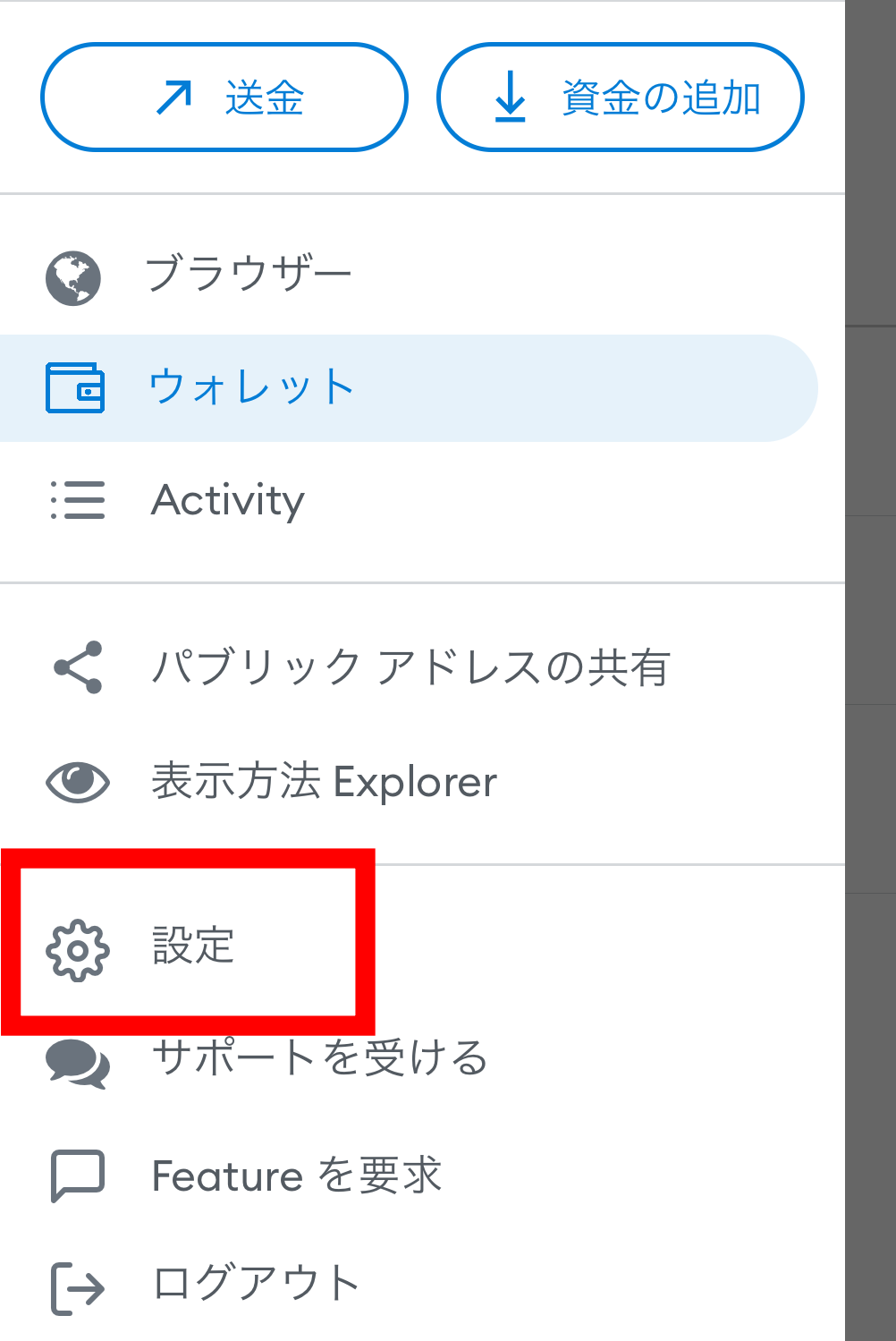
「ネットワーク」を選択。
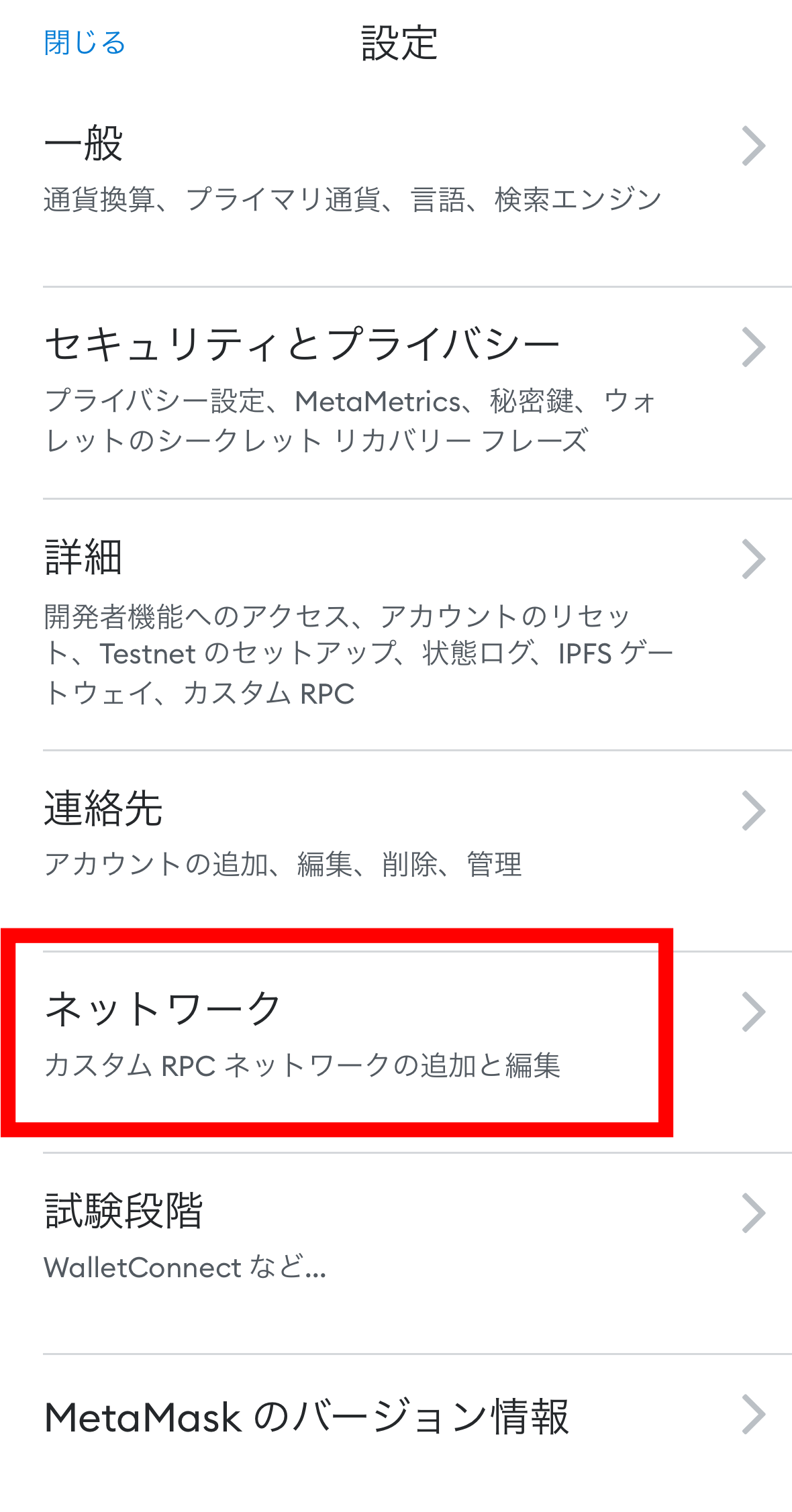
「ネットワークの追加」をタップ。
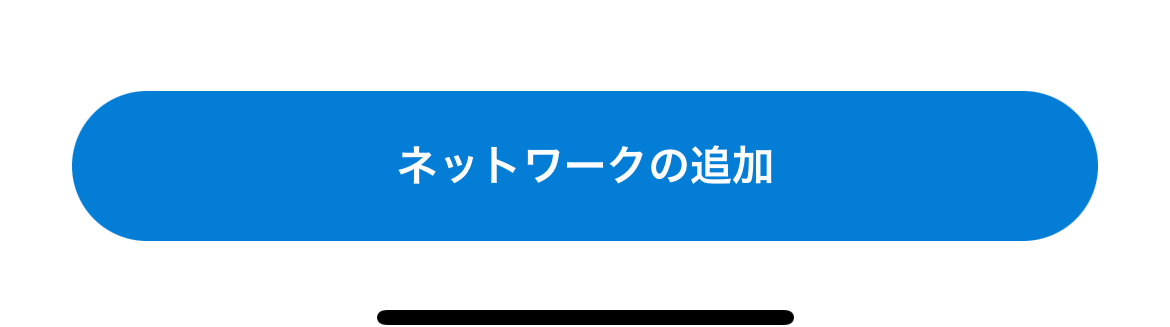
新しいRPCネットワークに先ほどPCのMetaMaskで表示している内容をコピーします。
Macだとユニバーサルコントロールを使って、PCで情報をコピーして、スマホにペーストするだけで入力できて簡単です。
入力が終わったら「追加」をクリック。
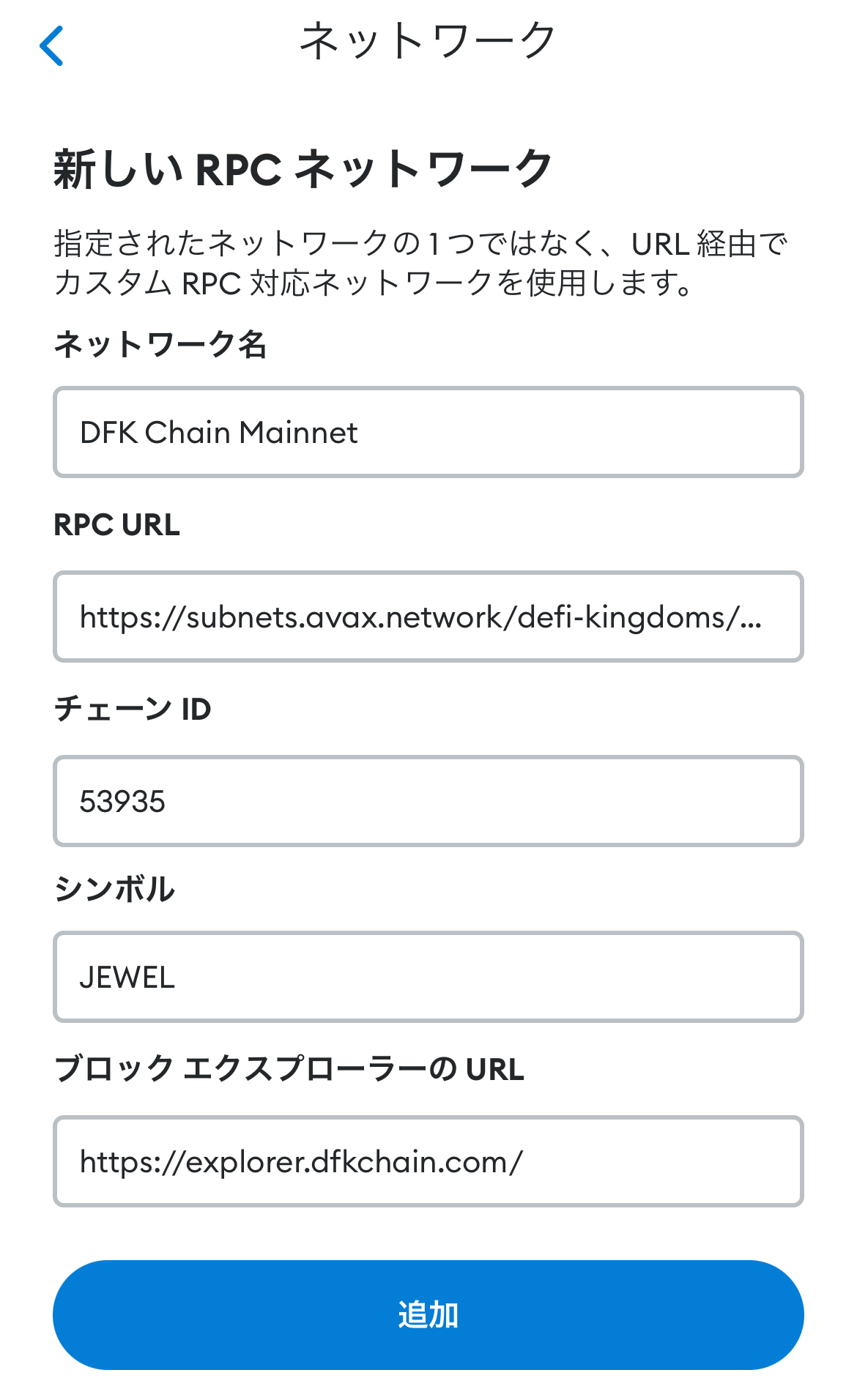
これでスマホのMetaMaskにDFK Chainの設定が完了しました。
実際にDFKにアクセスしてみましょう。
MetaMaskのネットワークを先ほど設定したDFK Chain Mainnetにした状態で、右上の3本線をクリック。
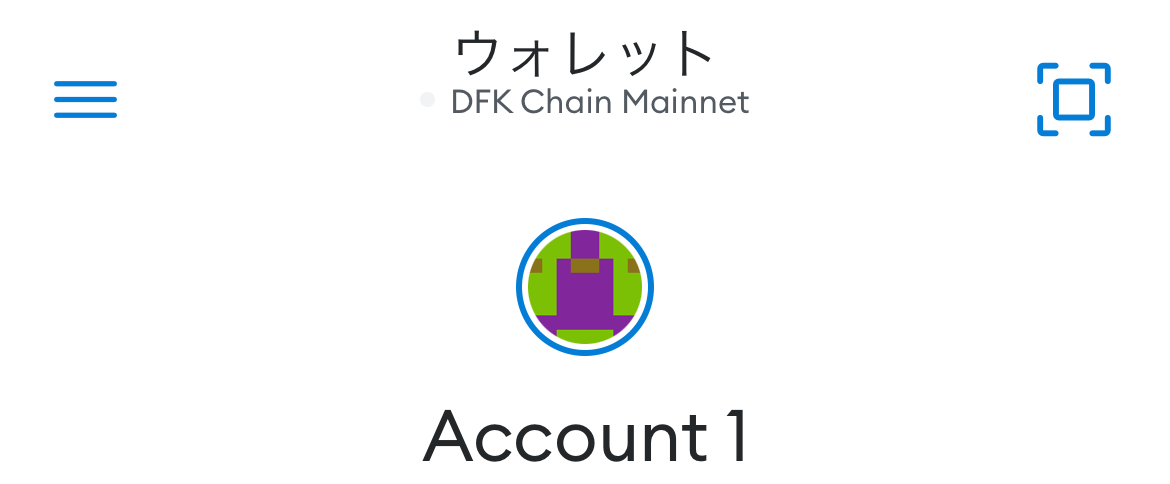
「ブラウザー」をタップ。
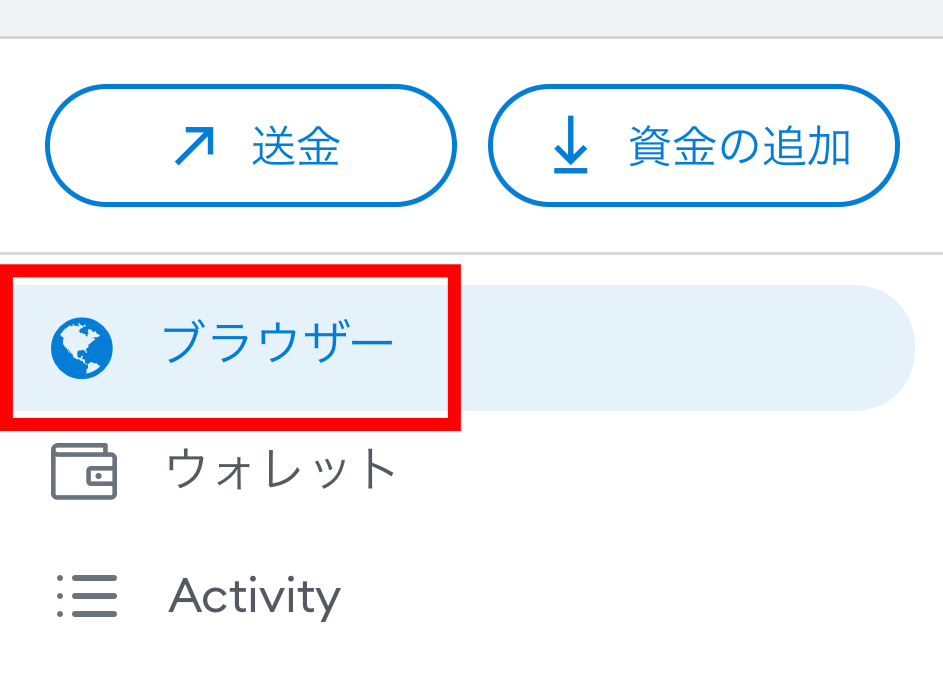
検索窓にDFKのアドレスをれて検索します。
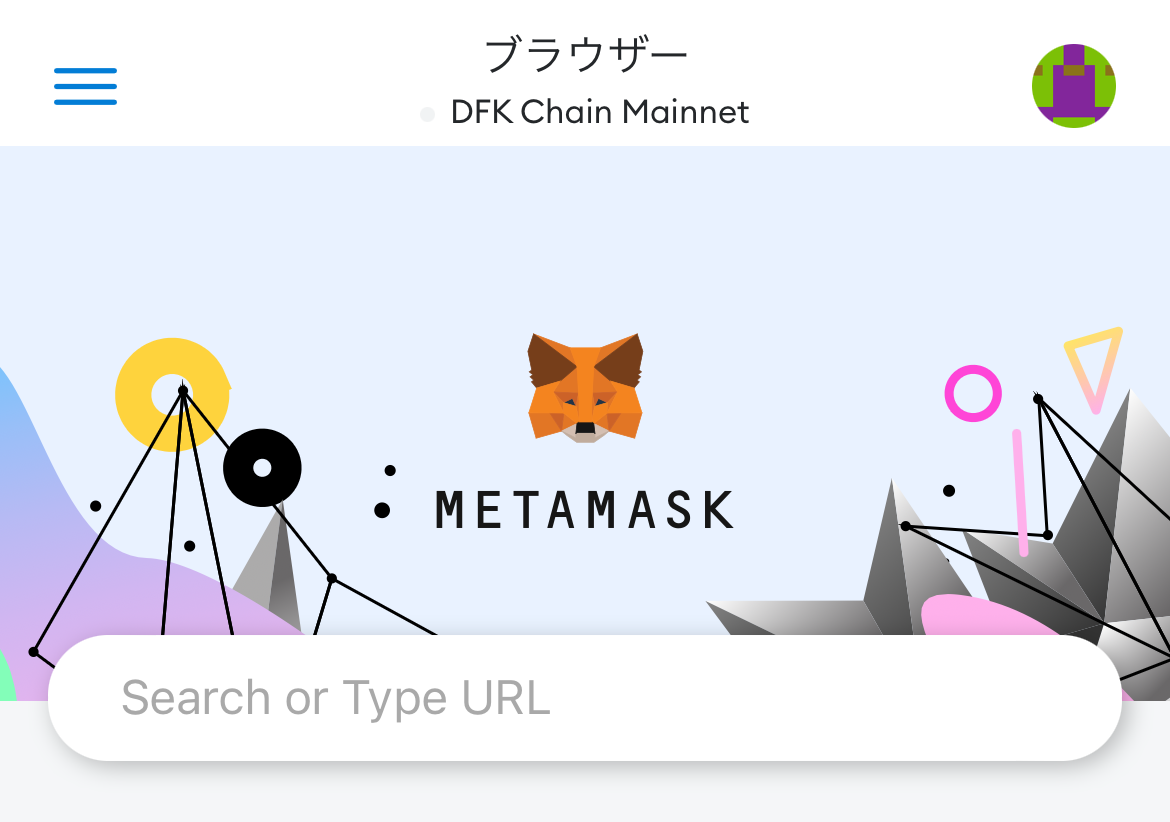
![]()
これでDFK(クリスタルベール)に上陸完了です!
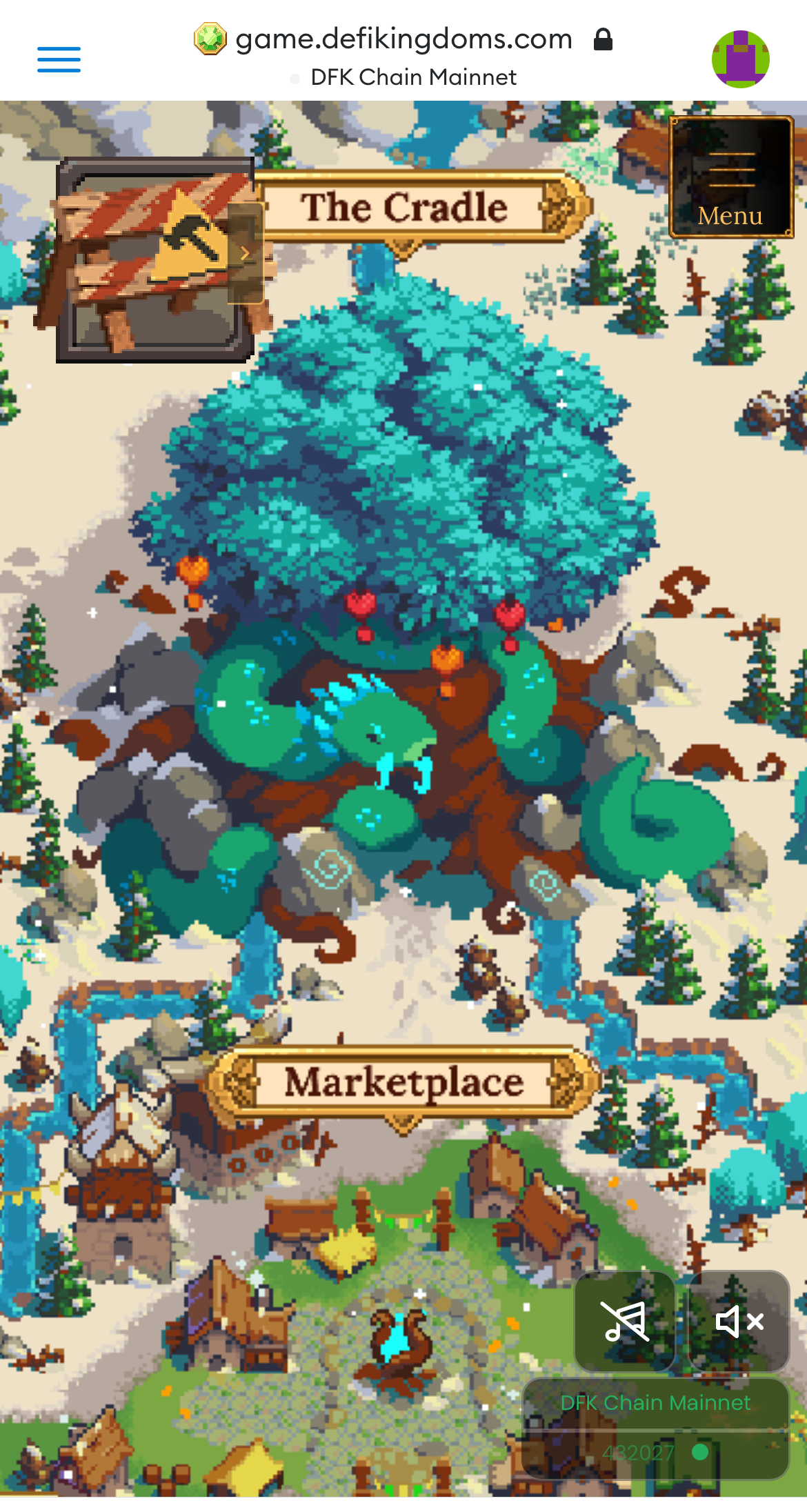
Harmonyのセレンデールへの上陸の方法も同じなので設定しておくと便利ですよ。
なお、スマホでDeFi触る時は、他の人に見られたり、端末の紛失リスクがあるので注意してくださいね。
スマホのロック、MetaMaskのパスワード設定は必ずしておきましょう。
関連記事
オススメ記事








